會員新聞課程 – 2022 年完整回顧!
已發表: 2022-07-01還記得Covid大流行嗎?! 是的,對於世界各地的每個人來說,這已經是瘋狂的幾年,我們現在有多少人工作和生活發生了重大變化……這些變化將持續存在。 其中一些已經堅持下來的變化,也許比許多人想像的要多,是在家工作的人以及在家學習/學習的人的顯著增加。 雖然 Covid 似乎已經減弱(目前),但遠程工作和學習的趨勢似乎仍然存在。 有了它,對工具的幫助從未如此強烈!
無論是為同事還是學生(通過私人課程或作為大學/學院教育的一部分)提供有效的在線培訓都可能很棘手。 為了提供幫助,有許多很棒的 LMS(學習管理系統)可用於在線提供培訓。 在這篇評論中,我們正在研究由非常受歡迎的 MemberPress 團隊提供的不太知名的一個……MemberPress 課程插件!
讓我們開始吧!
什麼是 WordPress LMS?
在我們繼續審查會員新聞課程之前,讓我們快速回顧一下 WordPress LMS 的實際含義。
希望我們都知道 WordPress 是什麼,做什麼。 WordPress 是(無論如何在我們看來!)您可以用來快速輕鬆地構建美觀網站的最佳平台。 這就是所謂的 CMS 或內容管理系統,它使您能夠構建和管理您的網站,而無需編寫任何代碼或下載任何軟件。
開箱即用的 WordPress 提供了快速輕鬆地在線獲取小冊子式網站或博客所需的一切。 但是,如果您想通過您的 WordPress 網站提供在線培訓,您會怎麼做? 好吧,理論上,您可以將內容加載到您的學生可以訪問的“標準” WordPress 網站,但是任何人都可以訪問該網站,並且您無法進行諸如提供測驗甚至進行考試之類的操作。 此外,以易於理解的方式(通常在教室中)呈現內容會比較棘手。
LMS 通過提供一個“螺栓”到 WordPress 上的綜合框架來一次性解決這些問題,通常以插件的形式(如 MemberPress 的情況)。 它利用了 WordPress 提供的所有驚人功能,此外,它還可以幫助您更有效地提供在線課程。 LMS 的功能因 LMS 而異,但可能包括向學生收取訪問課程內容的費用,並允許您在幾週內滴灌信息,而不是一次性提供對整個課程的訪問權限。 簡而言之,LMS 將允許您構建一個看起來很專業並幫助您的學生取得成功的在線培訓計劃。
什麼是會員新聞課程?
有一些可用的 LMS 系統可以稱為“獨立”,例如 MasterStudy LMS。 這些只做一件事……作為學習管理系統運行。
MemberPress 課程略有不同,因為它被設計為補充非常流行的 MemberPress 插件。 這被描述為“一體化會員和貨幣化 WordPress 插件”,並幫助創作者賺取了超過 10 億美元的收入。
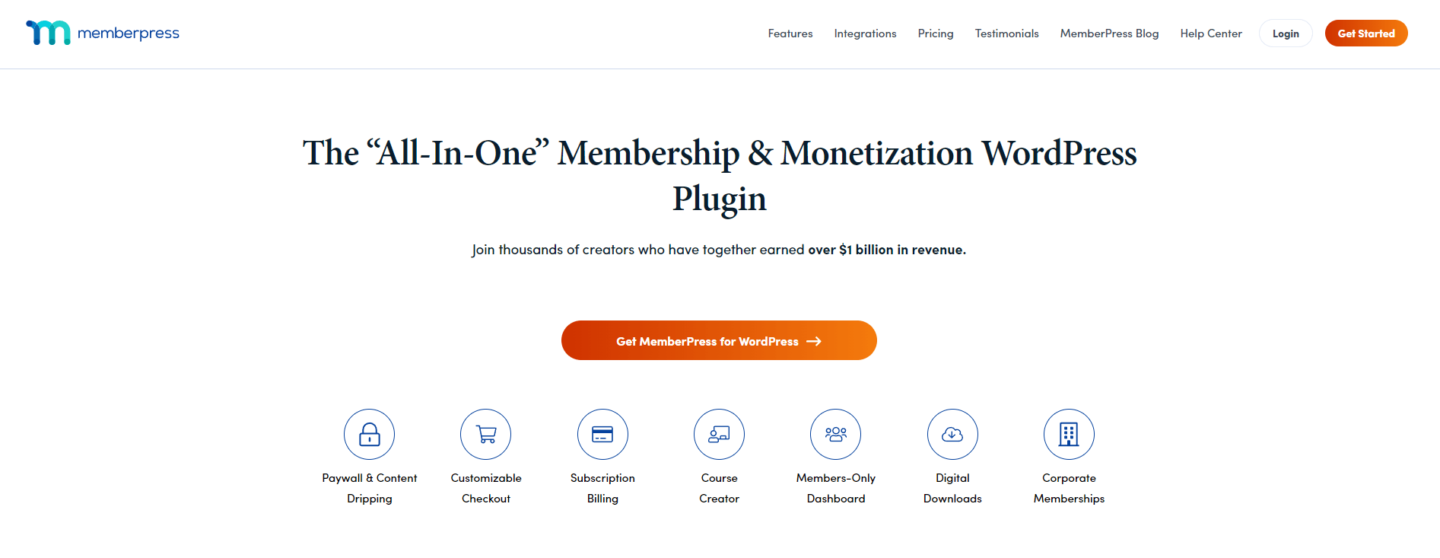
MemberPress 以其幫助您建立會員網站的能力而聞名。 該插件使您能夠向非會員隱藏內容並控制會員登錄時向誰顯示的內容。它還(重要的是!)允許您向客戶收取訪問此內容的費用(即成為您網站的會員)。 因此,如果您擁有有價值的內容,MemberPress 可以讓您快速輕鬆地將其貨幣化。 您需要擔心單獨的支付網關集成的日子已經一去不復返了,嘗試設置自定義帖子類型以允許您控制誰可以看到您網站上的內容時會遇到很多麻煩。 相反,MemberPress 插件會為您完成這一切,讓您專注於創建銷售的內容。
MemberPress 已經出現在 WordPress 領域多年了。 它已經建立,不斷發展,並被視為可用的最佳會員插件之一。
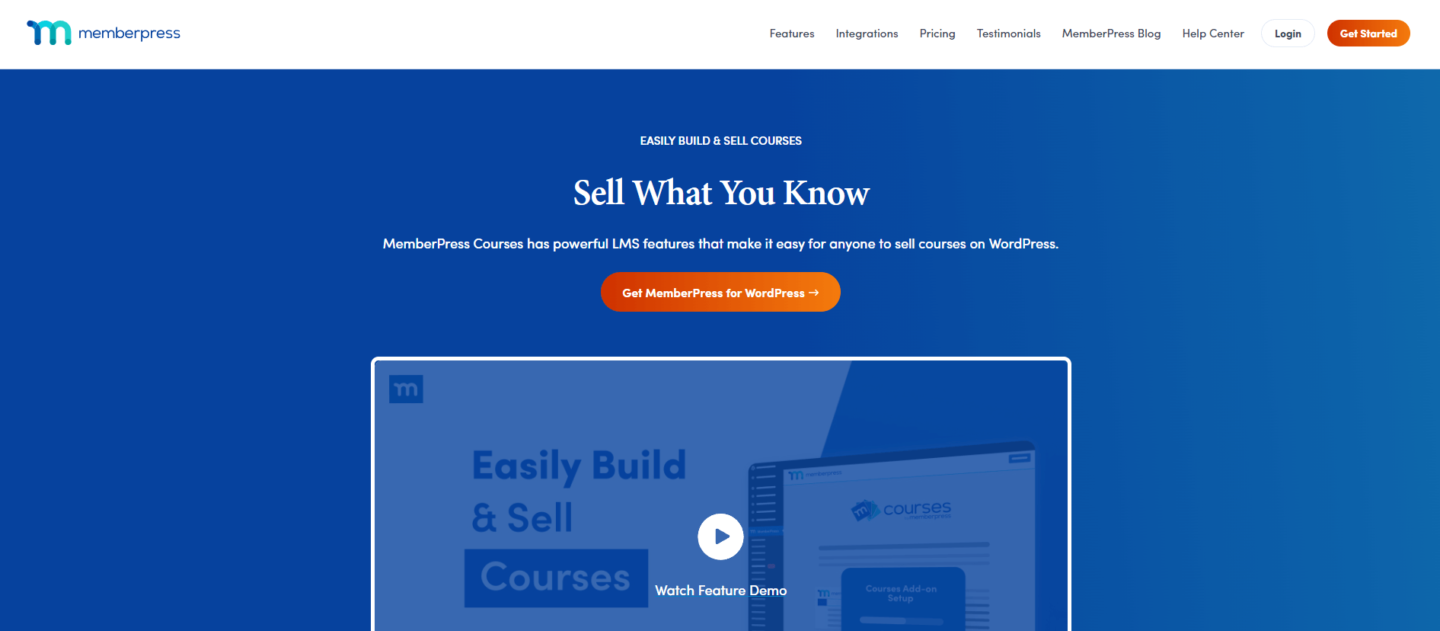
現在,由於添加了 MemberPress 課程,您可以通過自己的網站創建和銷售課程,同時利用核心 MemberPress 插件提供的所有附加功能。
MemberPress 插件入門
首先,您需要購買插件的許可證(繼續閱讀以了解更多關於定價的信息)。 完成後,您可以登錄到閃亮的新會員新聞帳戶。 您最初會被要求回答一些關於您和您的業務的問題。 這有助於他們設置您的帳戶,使其符合您的目標和要求。
完成後,您將需要下載 Memberpress 插件的副本。 為此,請在您的帳戶中單擊“下載”選項卡。 然後單擊藍色的下載按鈕,該按鈕將啟動 zip 文件下載到您的計算機。
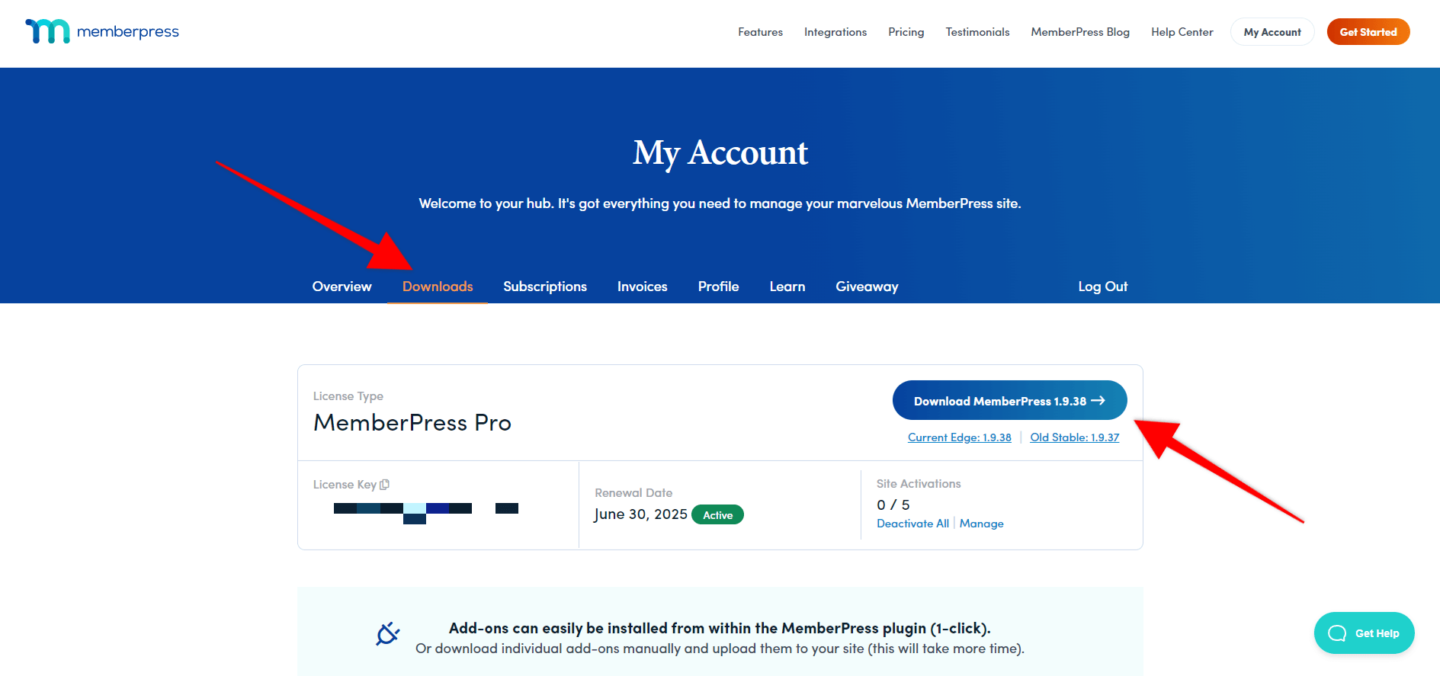
登錄您的 WordPress 網站管理員並前往插件部分。 上傳 MemberPress 插件並像其他插件一樣激活。
提示:安裝任何插件都可能給您的網站帶來風險。 像 MemberPress 這樣的複雜插件有很多“移動部件”,並且與任何插件一樣,在安裝它們之前備份您的網站是有意義的。 由於此類插件的性質,您網站的許多區域可能會受到影響,因此不建議在實時網站上安裝和使用此類插件! 理想情況下,您應該在臨時服務器上設置一個開發網站,並使用它來構建您的新電子學習課程。 如果您的託管服務提供商能夠讓您隨時進行備份,建議這樣做,因為這意味著,如果您犯了錯誤,您可以恢復到以前的備份,這比必須逐個取消更改要快。
激活插件後,您會注意到添加許可證密鑰的提示和另一個邀請您開始使用插件的提示。 這就是事情變得令人興奮的地方!
單擊 WordPress 管理菜單中的新 MemberPress 圖標。 讓我們首先通過添加我們的許可證來整理一些家務。 這是一個重要的步驟,因為它解鎖了完整的插件,因此您可以按預期使用它。 為此,請從 MemberPress 網站的帳戶區域獲取您的許可證密鑰,從 MemberPress 插件中前往“設置”,粘貼密鑰並激活。
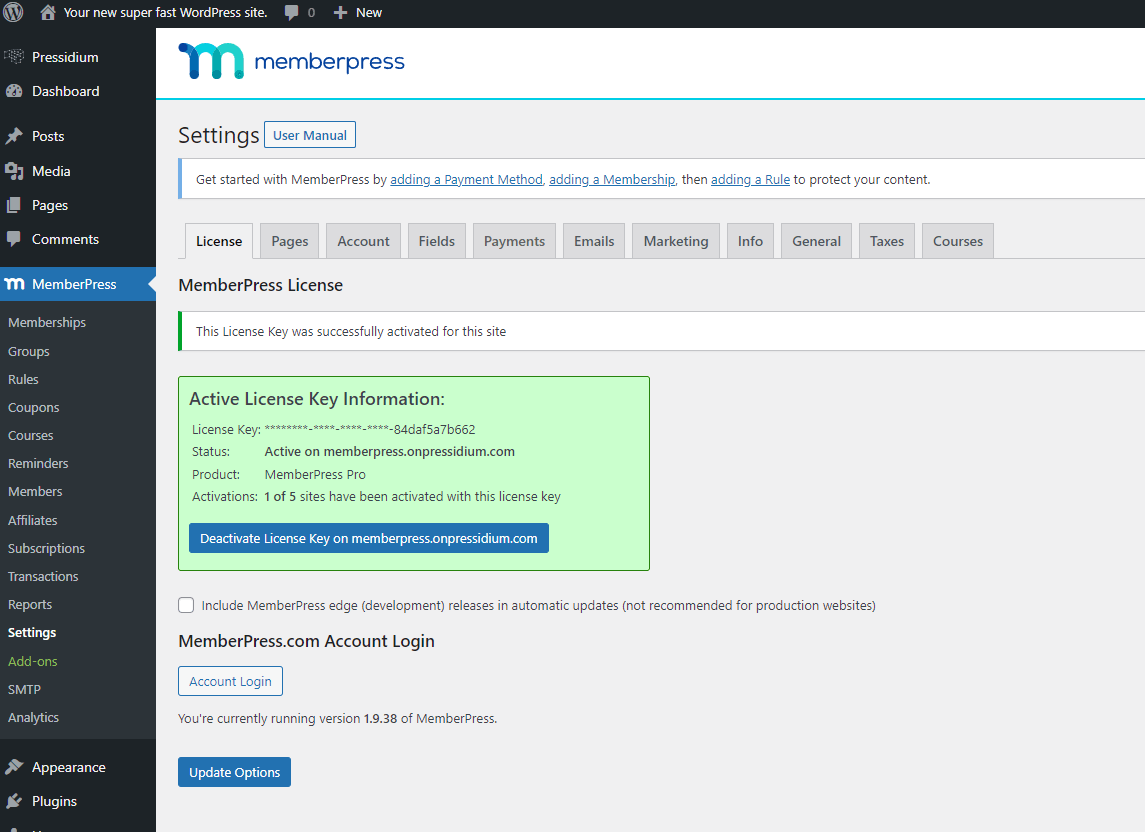
您現在會注意到設置付款方式、添加會員資格和添加規則的提示。 理想情況下,您需要按此順序執行這些設置步驟。 完成後,您就可以開始使用 MemberPress!
使用會員新聞課程
正如本文開頭所述,MemberPress 最初的設計目的是為 WordPress 網站添加會員功能。 在配置 MemberPress 以及如何利用它來最好地滿足您的需求時,有很多選擇。
然而,在本文中,我們將重點關注 MemberPress 的一個關鍵方面...... MemberPress 課程。
MemberPress 課程允許您充分利用 MemberPress 插件中可用的所有功能,同時將這些功能與強大的 LMS 功能相結合,該功能經過精心設計,有助於盡可能輕鬆地設置課程。 最好的一點? 它包含在所有 MemberPress 插件購買中!
現在已經安裝了主要的 MemberPress 插件,開始使用 MemberPress 課程非常容易。 只需從您的 WordPress 管理員中前往 MemberPress 菜單。 您將看到“課程”子菜單。 單擊此按鈕,您將被帶到 MemberPress 課程設置屏幕,您需要在其中單擊“安裝和激活 MemberPress 課程附加組件”。

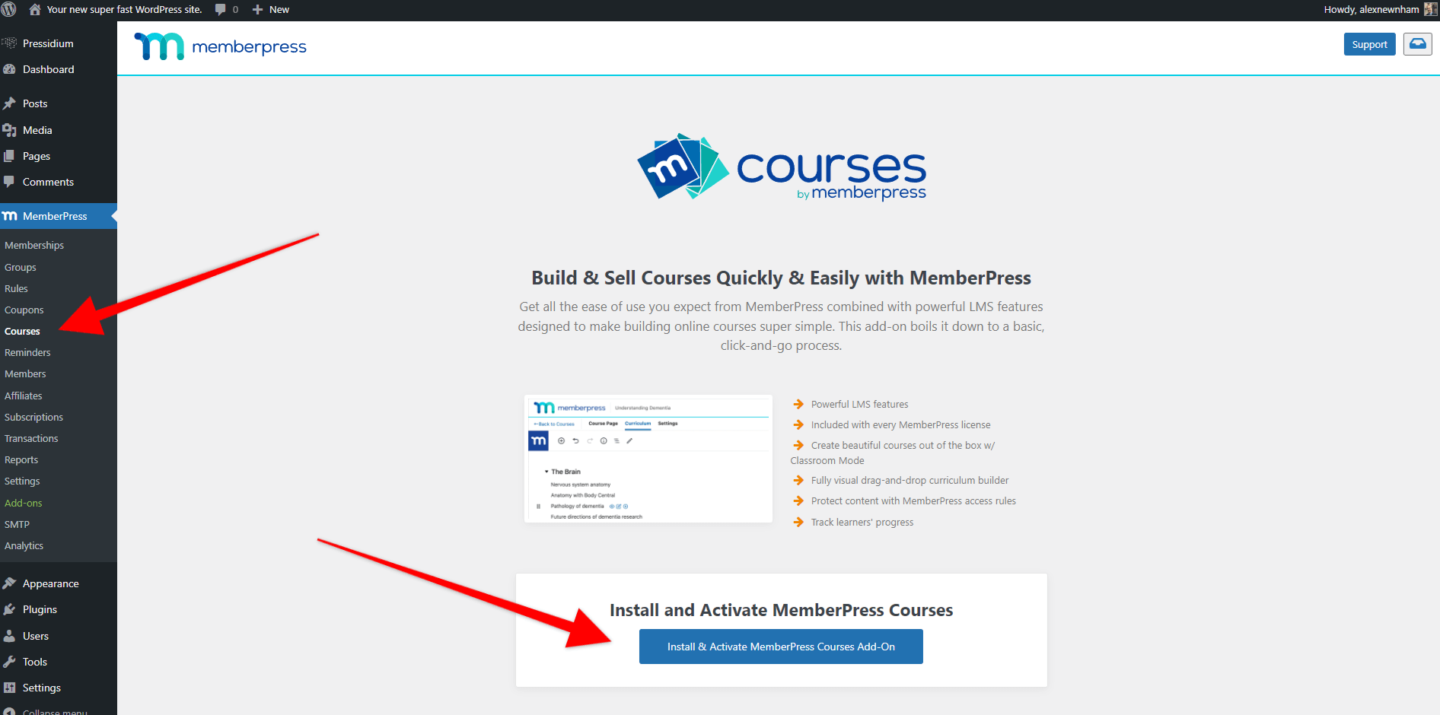
當您單擊此按鈕時,實際發生的是安裝並激活了第二個插件。 如果您希望手動安裝此插件,您可以從 MemberPress 帳戶區域下載。
安裝 Courses 插件後,您現在可以開始構建您的課程了!
第 1 步:課程頁面
這是在 MemberPress 中建立課程的第一步。 課程頁面是您創建課程概覽的地方,該概覽將顯示在前端。 從風格上講,這將遵循您當前的網站設計,具體取決於您使用的主題。 這非常酷,因為這意味著您可以將課程插入幾乎任何網站,而無需購買專用的 LMS 主題。
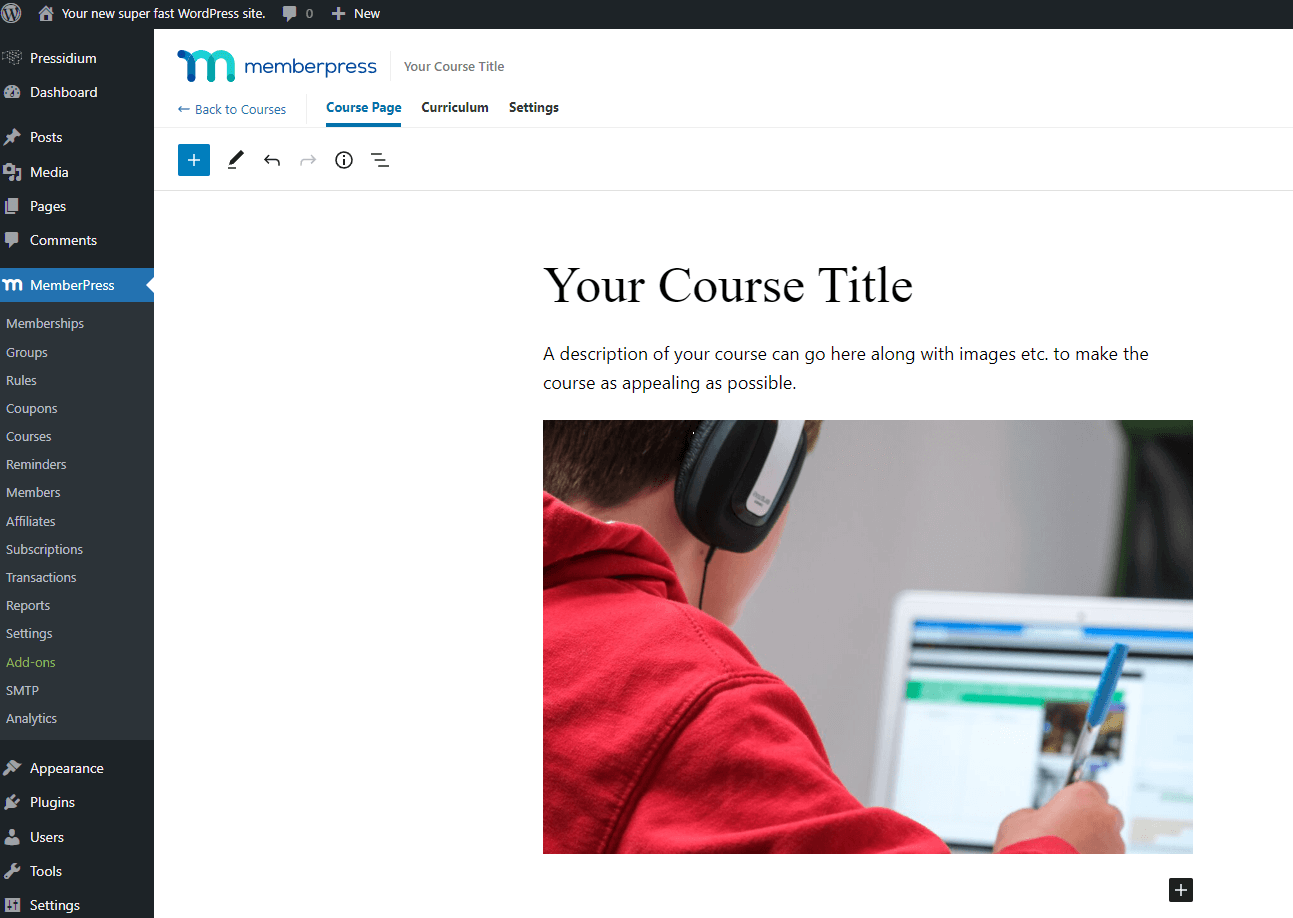
完成此頁面後,您現在可以進入下一步——添加課程。 因為這是在單獨的部分中完成的,所以不要將此信息添加到課程頁面。
第 2 步:課程
現在我們可以開始真正為我們的課程添加一些內容了……列表中的下一個是添加一些章節和課程。 首先,單擊“課程”選項卡,然後單擊“添加部分”。
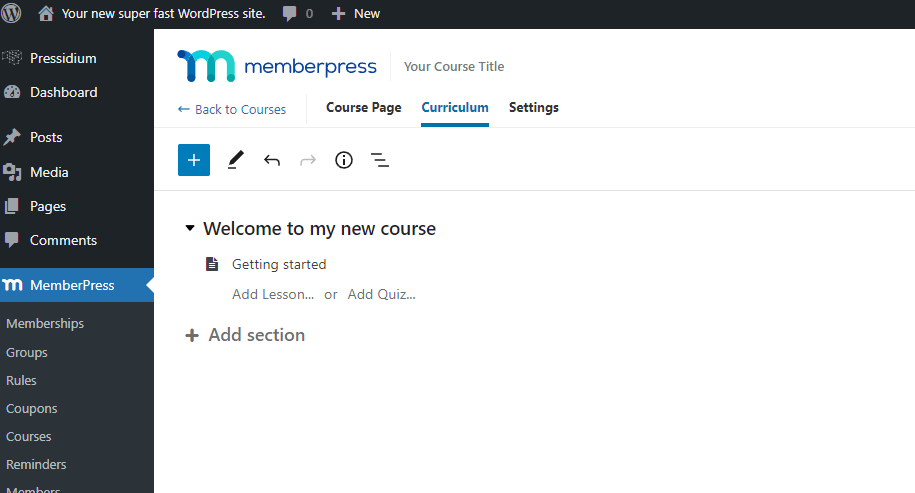
您現在可以將部分添加到您的課程中。 每個部分都將包含課程和測驗,因此請仔細考慮您希望課程如何進行。 在您的 WordPress 網站上構建課程之前,將其映射出來是非常值得的。
創建課程後,您可以將鼠標懸停在每個課程上,然後單擊出現的編輯(鉛筆圖標)按鈕以打開課程並添加內容。 MemberPress 的佈局方式非常合乎邏輯,並且確實可以非常快速地構建課程。
如果您想從課程中刪除課程或希望重新安排課程的順序,也可以從“課程”選項卡中完成。 拖動課程或將鼠標懸停在上方並單擊“X”按鈕將其刪除。
第 3 步:課程設置
設置課程的最後階段是前往“設置”選項卡。 MemberPress 在這裡的選項保持簡潔明了,因此您不會被選擇淹沒……當太多選項會變得非常混亂時,這可能是一件好事!
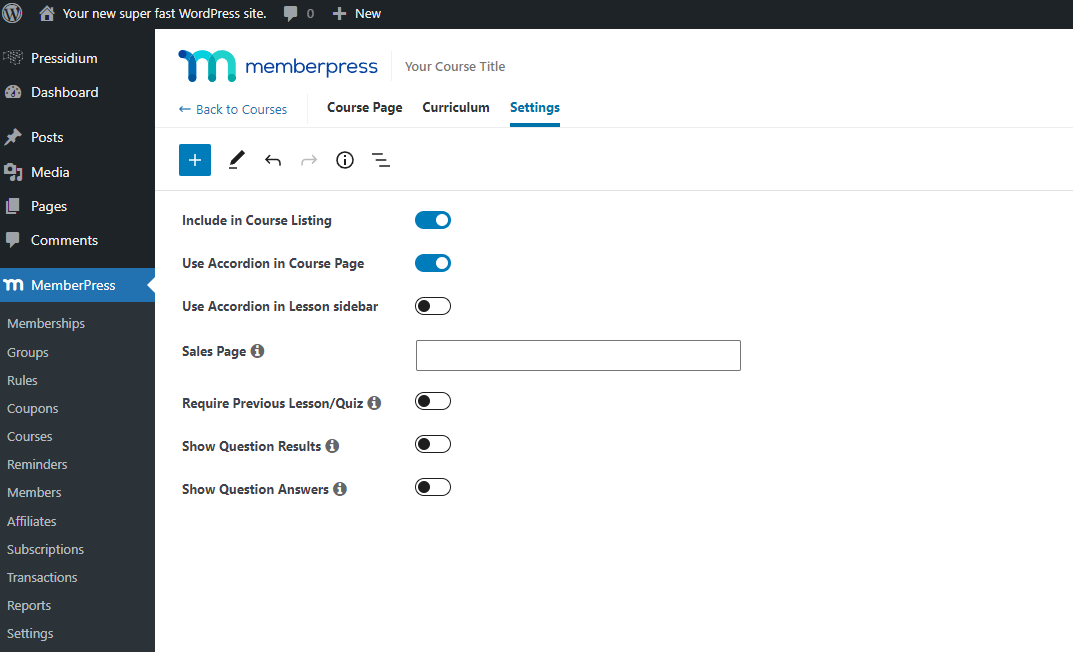
這裡的大多數設置都是不言自明的。 有關更多詳細信息,請查看 MemberPress 的這篇有用的知識庫文章。
值得注意的是,這些設置僅適用於您正在創建的特定課程。 在會員新聞主設置區域下還有一個全局課程設置部分。
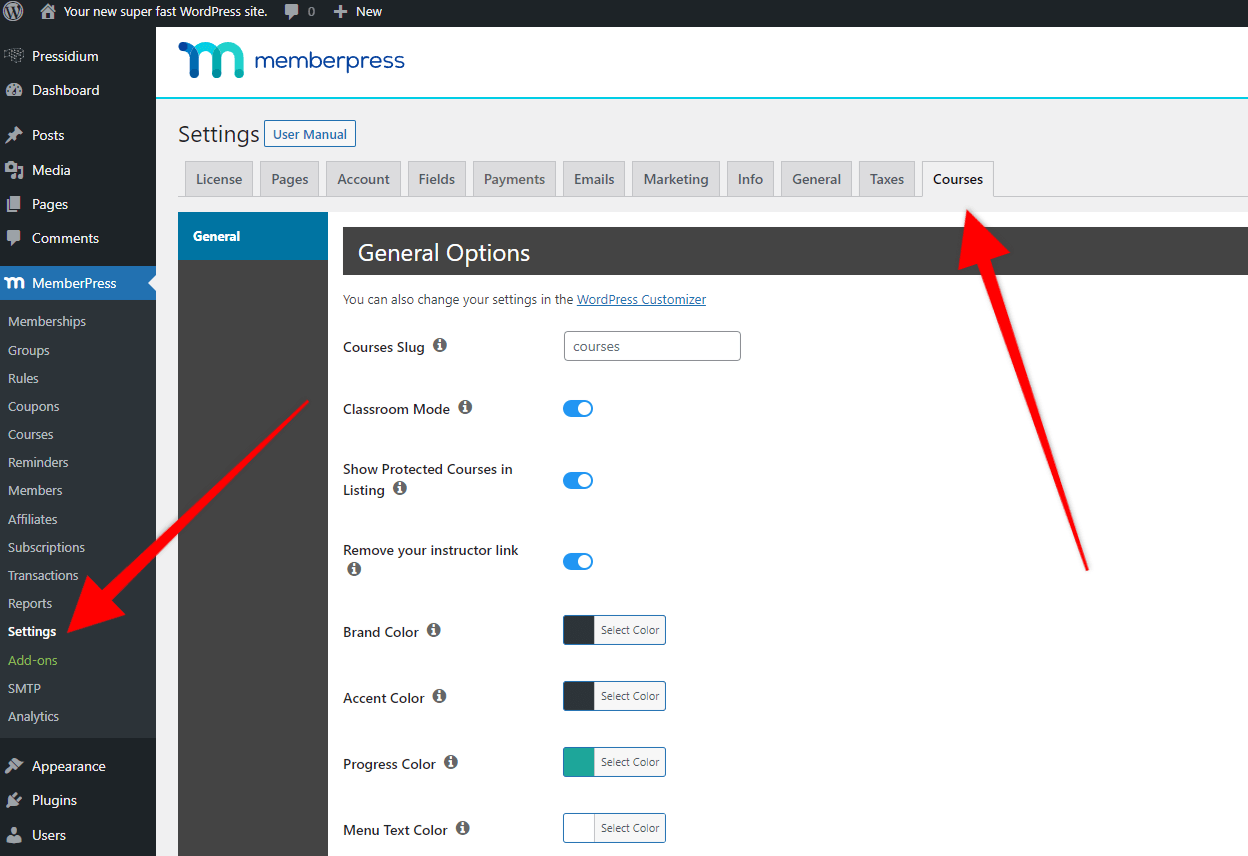
全局課程設置選項卡允許您更改課程周圍的一些設計元素,例如進度顏色。 您還可以更改使用的課程 slug(默認為課程)。
會員新聞課程測驗
測驗是測試學生知識的好方法,同時幫助他們鞏固所學的主題。 MemberPress Courses 有一個很棒的測驗模塊,可讓您快速輕鬆地進行設置。 測驗也可以在每個部分的末尾強制進行,以確保您的學生在沒有首先表明他們已經理解您的材料的情況下不能只是領先!
MemberPress Courses 使用小部件讓您構建有趣的測驗以吸引學生。 構建這些可以從課程選項卡中完成。 將鼠標懸停在您的某個部分上,您會看到“添加測驗”選項。 這與添加課程的過程相同。 單擊鉛筆圖標進行編輯。
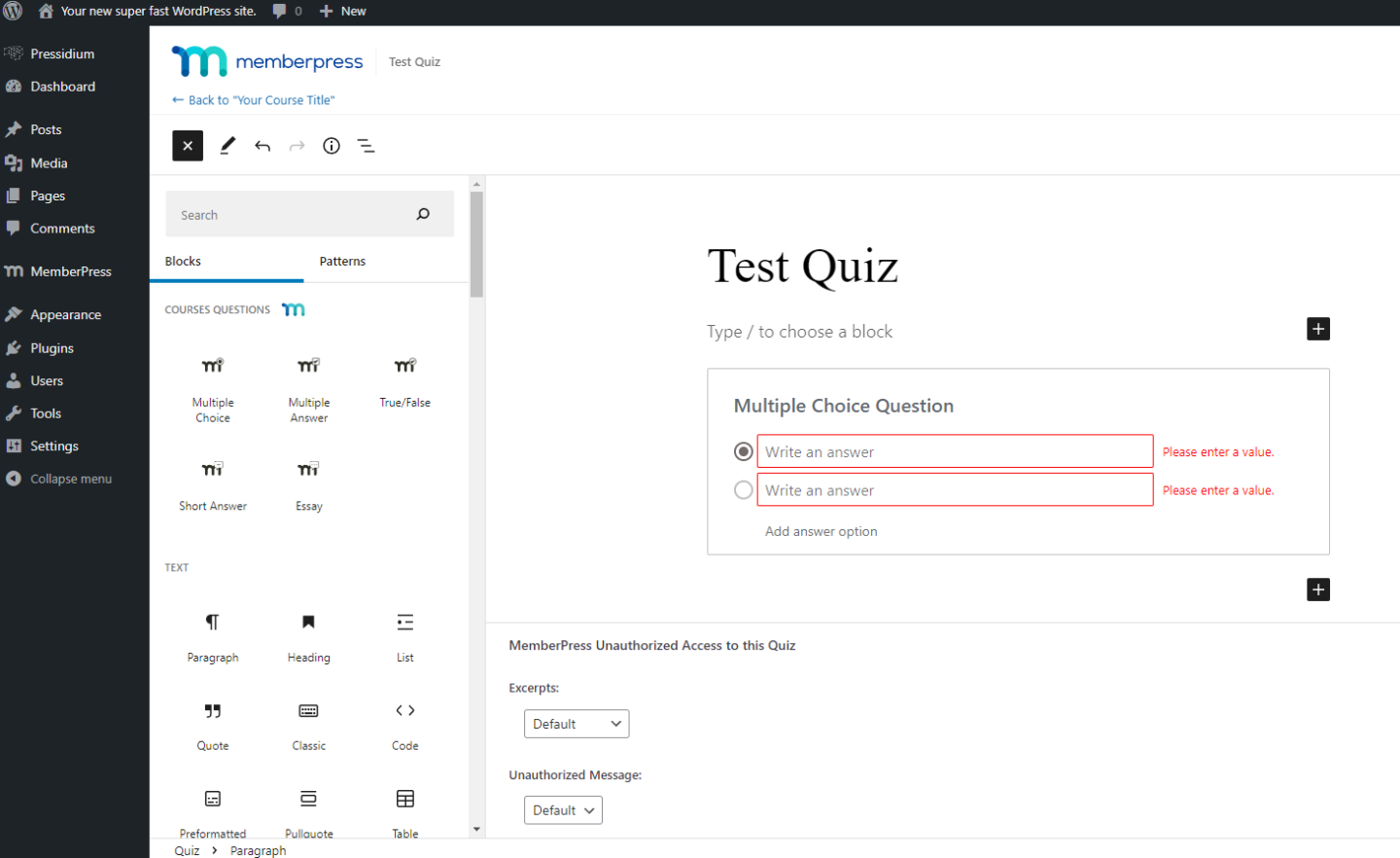
接下來,在您的 WordPress 編輯器中打開這些塊,您將看到 5 個自定義 MemberPress 塊:
- 多項選擇
- 多選題
- 真假
- 簡答
- 散文
將它們拖到您的頁面上,如何編輯它們以創建測驗將是不言而喻的。 又完成了一項工作!
與您的會員新聞課程一起上線
我們幾乎準備好上線了,但在我們上線之前,還有一些家政工作需要完成。
最重要的是保護你的課程。 所有課程默認為“公共”。 您可能對此非常滿意,但很有可能,如果您使用的是 MemberPress 之類的產品,您正計劃通過您的內容獲利。 因此,我們需要盡快鎖定這門課程。
為此,您將使用 MemberPress 規則。 如果您已經熟悉 MemberPress,您應該會發現這個過程很簡單。 如果沒有,值得查看他們關於該主題的知識庫文章。
現在課程已安全鎖定,您可以將注意力轉移到事物的外觀以及可以找到課程的位置。
對於大多數用戶來說,他們的課程“主頁”將位於 https://yoursite.com/courses。 去那裡看看。 MemberPress 強烈推薦的一件事是您啟用他們所謂的“課堂模式”,以確保您的用戶獲得最佳體驗和設計。 為此,請轉到 MemberPress 菜單 > 設置 > 課程選項卡。
價錢
定價清晰明了——從三個計劃中選擇一個。 基本版、Plus 版或 Pro 版。 價格計劃之間最大的標題差異可能是每個可以使用的網站數量。 Basic 為您提供一個站點的許可證,Plus 可用於兩個站點,而 Pro 許可證最多可用於五個站點。
除此之外,您會看到 Plus 和 Pro 許可證的功能越來越多,包括高級營銷集成、開發人員工具和優先支持等。
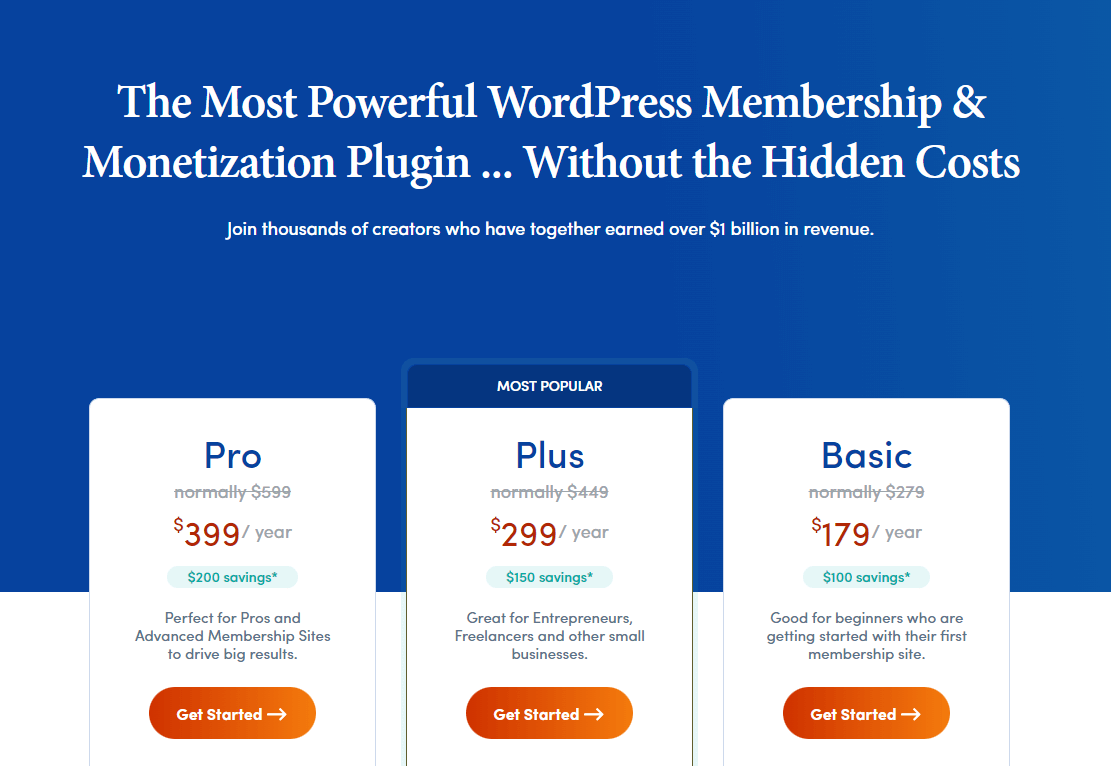
MemberPress 通常提供介紹性交易,因此請查看他們的定價頁面以獲取最新優惠。 每個許可證包括一年的支持和插件更新。
LMS 託管
為了補充出色的 MemberPress 插件,您需要確保擁有一流的託管服務!
WordPress 學習管理系統通常是資源密集型的。 這不一定是由於插件設計不好,而更多的是因為您的託管服務器需要處理多個並發請求,因為用戶需要登錄才能訪問他們的課程。 此操作以及運行諸如測驗之類的元素(有時同時為許多用戶)的需要給服務器帶來了很大的負擔,這意味著您需要確保它可以處理它。 而且,啟用 MemberPress 的網站,無論您是否使用 Courses 插件,都可能有很多事情發生,這意味著您將需要高質量的託管,以確保為您的用戶提供最佳體驗。
畢竟,如果您的多個客戶想要同時訪問它時運行緩慢或崩潰,那麼擁有完美的會員網站毫無意義!
Pressidium 專門託管運行複雜 LMS 插件的資源密集型電子學習網站。 您可以在這裡找到更多關於我們如何做到這一點的信息,您還可以在這裡找到案例研究和我們的“LMS 成功秘訣”白皮書,該白皮書可免費下載。
結論
MemberPress 是一個令人印象深刻的插件,可讓您對用戶如何訪問您網站上的特定內容進行大量細粒度的控制。 通過添加 MemberPress Courses 插件,他們的產品更具吸引力。 雖然可以公平地說,您可以為 WordPress 找到更多功能豐富的 LMS 解決方案,但有時您需要的是簡單而強大的功能,無需花費數週時間來學習如何使用。
如果這聽起來像是您需要的東西,那麼 MemberPress 課程將提供黑桃。 我們對設置課程的直觀性印象深刻,幾乎不需要參考他們的設置指南。 但是,在您確實需要幫助的地方,他們的說明既清晰又全面,應該有助於確保您可以快速上手課程,而不會在過程中遭受大量挫折。 幹得好會員新聞!
